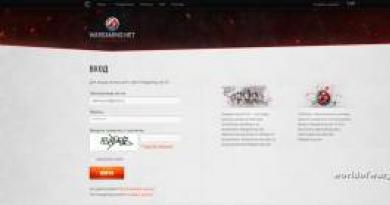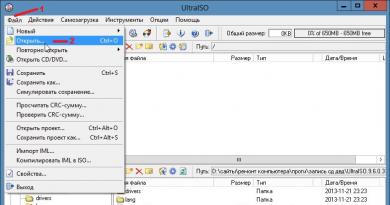Priložíte telefón a zaplatíte. Ako používať NFC v telefóne na platenie za nákupy a cestovanie
Teraz môžete platiť za nákupy v obchodoch pomocou iPhonu namiesto plastov! Služba Apple Pay bola prvýkrát spustená v roku 2014 v Spojených štátoch, keď bol predstavený iPhone 6, o dva roky neskôr bol uvedený aj v Rusku. Vžil sa do úlohy objaviteľa. O mesiac neskôr prevzali štafetu ďalšie populárne banky v Rusku, vrátane. Ako táto technológia funguje?
Funkcie Apple Pay
Apple Pay je bezkontaktná platobná technológia, ktorá je implementovaná v miniaplikáciách spoločnosti Apple. Možnosti takejto platby spočívajú v tom, že už so sebou nemôžete nosiť plastové karty, ale jednoducho všetky karty pripojiť k smartfónu a nakupovať. Na uskutočnenie platby musí kupujúci priniesť svoje mobilné zariadenie - smartfón alebo inteligentné hodinky - k špeciálnemu terminálu a po niekoľkých sekundách dostane operácia potvrdenie. Služba Apple Pay bola oficiálne spustená v Rusku 4. októbra 2016.
Tento článok obsahuje pokyny, ako platiť pomocou iPhone namiesto bankovou kartou, a poskytuje informácie o nastavení ďalších produktov Apple.
Podporované zariadenia
Bezkontaktné platby v maloobchodných predajniach a online cez Apple Pay sú dostupné na nasledujúcich zariadeniach:
- iPhone SE;
- iPhone 6, 6 Plus a 6s;
- iPhone 7, 7 Plus;
- obe generácie Apple Watch;
- Macbook Pro 2016;
- Najnovšie verzie iPadu.
Za zmienku tiež stojí, že službu podporujú smartfóny piatej série. Platby pomocou nich sú možné len s dodatočným použitím inteligentných hodiniek, keďže modely tejto série nie sú vybavené čipmi NFC.
Navyše cez Apple Pay môžete platiť za nákupy na internete pomocou iPadu (Air 2, Pro, mini 3 a ďalšie modely najnovších generácií) a počítačov Mac synchronizovaných s iPhone alebo smart hodinkami so zapnutým operačným systémom macOS Sierra doska.
Podporované banky
Systém bol spustený v Rusku v r. V prvých fázach implementácie je prepojenie so službou dostupné len pre klientov Sberbank - majiteľov kreditných a debetných kariet MasterCard. Zároveň sa niekoľko ďalších ruských bánk zúčastnilo predbežného testovania systému:

Apple smartfón
Otvorte Peňaženku na svojom smartfóne:
- Prejdite do časti „Pridať platobnú kartu“.
- Ak ste kartu neprepojili s iTunes, program vás požiada o zadanie údajov o karte.
- Pomocou výziev programu zadajte číslo, CVV2 a dátum vypršania platnosti karty.
- Zadajte kód OTP, ktorý si aplikácia vyžiada. Príde prostredníctvom SMS na váš smartfón.
- Vystavujúca banka skontroluje relevantnosť zadaných údajov. Ak je všetko v poriadku, pridá sa do aplikácie.
Apple Watch
 Ak vlastníte Apple Watch prvej alebo druhej generácie, môžete pomocou hodiniek platiť:
Ak vlastníte Apple Watch prvej alebo druhej generácie, môžete pomocou hodiniek platiť:
- Klepnite na aplikáciu na smartfóne Watch a otvorte Moje hodinky. Vyberte si modul gadget.
- Klepnite na Peňaženka a Apple Pay. Pre napísanie nových údajov kliknite na „Pridať platobnú kartu“. Postupujte podľa rovnakých krokov na pridanie karty, ako je uvedené v pokynoch pre váš smartfón.
- Kliknite na tlačidlo Ďalej. Vydavateľ plastov začne s kontrolou a ak je potrebné údaje aktualizovať, požiada o to.
- Ak je váš účet prepojený s iTunes, kliknite na „Pridať“ a zadajte kód OTP, ktorý vám bude zaslaný prostredníctvom SMS.
- Po overení informácií vydavateľskou bankou budete môcť nakupovať.
Tablet Apple
Vo všeobecnosti by proces pridávania do iPadu nemal byť zložitý:
- Kliknite na Nastavenia → Peňaženka a Apple Pay.
- Zvoľte "Pridať platobnú kartu".
- Ak je karta prepojená s iTunes, kliknite na „Pridať“ a jednoducho zadajte heslo OTP.
- Vyberte položku Ďalej. Banka začne kontrolovať vydavateľov vašej karty. Ak je všetko v poriadku, vaša karta bude pridaná do Apple Pay.
- Ak je potrebné údaje aktualizovať, vydavateľ si to vyžiada.
- Po dokončení nastavení bude technológia „platba jablkom“ pripravená.
Počítač Apple
 Macbook Pro 2016 nakupuje pomocou technológie Apple. Plast môžete prepojiť aj s Macom, ale na zaplatenie budete potrebovať iPhone alebo Apple Watch:
Macbook Pro 2016 nakupuje pomocou technológie Apple. Plast môžete prepojiť aj s Macom, ale na zaplatenie budete potrebovať iPhone alebo Apple Watch:
- Vstúpte do ponuky „Predvoľby systému“ → „Peňaženka a Apple Pay“.
- Vyberte "Pridať kartu".
- Ak potrebujete vybrať kartu z iTunes, kliknite na „Pridať“ a zadajte kód OTP.
- Ak potrebujete aktualizovať iný účet, vyberte možnosť „Pridať novú kartu“ a do príslušných polí zadajte o nej nové informácie.
- Po overení plastu vydavateľom môžete začať nakupovať.
Použitie
Po pripojení služby vyvstáva prirodzená otázka - ? Ak chcete zaplatiť za nákup pomocou Apple Pay, musíte svoj smartfón priniesť k terminálu, ktorý podporuje technológiu NFC a samotnú platobnú službu. Potom sa na displeji zariadenia zobrazí obrázok s mapou.
Ďalším krokom je potvrdenie platby pomocou odtlačku prsta a Touch ID. Tento postup trvá niekoľko sekúnd.

Pri nákupe cez Apple Pay je rovnako jednoduché používať hodinky Apple Watch. Ak chcete uskutočniť platbu, musíte dvakrát kliknúť na tlačidlo umiestnené na boku tesne pod korunou Digital Crown, vybrať kartu, ktorou sa platba uskutoční, a priviesť zariadenie k platobnému terminálu.

Ak ste ešte neprišli na to, ako službu používať, pozrite si video:
Môžete nakupovať online pomocou iPadu a Macu. Pomocou prehliadača Safari prejdite na požadovanú stránku a vyplňte všetky kontaktné údaje pre nákup:
- Klepnite na možnosť Kúpiť pomocou Apple Pay alebo Apple Pay.
- Postupujte podľa pokynov na obrazovke (alebo na Touch Bare, ak ide o Macbook Pro) a položte prst na senzor Touch ID.
- Ak je transakcia úspešná, na obrazovke sa zobrazí „Hotovo“.
Nakupovanie z uzamknutej obrazovky vášho iPhone
Pre zjednodušenie interakcie so systémom majú majitelia smartfónov rýchly prístup k platobným kartám dvojitým kliknutím na tlačidlo Domov. Ak sa po takomto dvojitom ťuknutí nič nestane, je potrebné povoliť prístup do platobného systému zo zamknutého displeja.
Poradte! Ak chcete získať prístup do systému zo zamknutej obrazovky, musíte v nastaveniach aplikácie Peňaženka povoliť prepínač Domov dvojitým klepnutím.
Komisia
Za používanie služby a uskutočňovanie platieb sa kupujúcemu neúčtujú žiadne ďalšie poplatky. Apple prijíma platbu iba od partnerských bánk vo výške 0,15-0,17% z čiastky každej transakcie prechádzajúcej cez službu.
Zabezpečenie platby
Uskutočňovanie platieb prostredníctvom služby Apple Pay poskytuje vyššiu úroveň bezpečnosti ako v prípade priameho použitia bankovej karty.
- Po prvé, existuje rad kvôli skutočnosti, že na potvrdenie transakcie sa namiesto zadávania PIN kódu používa odtlačok prsta kupujúceho.
- Po druhé, prostredníctvom použitia jedinečného identifikátora karty (DAN) a dynamického bezpečnostného kódu, ktorý sa generuje špeciálne pre každú transakciu.
Pri platbe sa tak predávajúcemu neprenášajú údaje z karty kupujúceho, ale iba DAN, čím sa eliminuje možnosť zachytenia a ďalšieho využitia informácií na páchanie podvodných činov tretími stranami.
Platenie telefónom jedným dotykom je oveľa pohodlnejšie ako neustále vkladanie karty do prijímača, zadávanie kódu a podpisovanie účtenky. Bezkontaktný platobný systém je implementovaný prostredníctvom gadgetov s čipmi a rádiových antén RFID, ktoré prenášajú údaje do finančných inštitúcií.
Ako nastaviť bezkontaktné platby na telefóne?
Technológia „Near field communication“ (v preklade „blízka bezkontaktná komunikácia“) sa používa na výmenu informácií medzi zariadeniami na vzdialenosť približne 10 cm, pretože ide o čip zabudovaný v smartfóne. Tento typ komunikácie vytvára elektromagnetické pole potrebné na výmenu dát medzi zariadeniami.
Pripojenie funkcie je jednoduché:
- v časti „Nastavenia“ nájdite časť „Bezdrôtové siete“.
- Aktivujte NFC modul stlačením, potvrďte položku „Povoliť výmenu dát pri kombinácii“
- Označenie NFC nájdete v rýchlom menu, kde sa nachádza kláves Wi-fi
Aby NFC fungovalo, v telefóne je nainštalovaná aplikácia na prepojenie podrobností karty. Zostáva len priložiť smartfón k terminálu oblasťou na tele, v ktorej je nainštalovaný NFC snímač. Pre pohodlie používateľa je označený nálepkou.
Inštalácia externého modulu NFC
Nie všetky mobilné telefóny majú zabudovanú funkciu bezkontaktných platieb. Potom sa na zariadenie nainštaluje externé NFC za predpokladu, že zadný kryt a slot na SIM kartu sú odnímateľné. Špeciálnym modulom je externé zariadenie na prenos dát. Je kompatibilný s väčšinou moderných modelov smartfónov a umožňuje využívať funkciu NFC bez kupovania nového telefónu.
Externé moduly pre bezkontaktné platby sú dostupné vo forme SIM kariet, čipov, zariadení a nálepiek. Pozrime sa na funkcie populárnych modulov NFC.
- Samolepky sú pripevnené k telu zariadenia. Pasívne nálepky majú obmedzenú funkciu, aktívne umožňujú využívať Wi-fi a Bluetooth.
- SIM karty s funkciou NFC predávajú mobilní operátori. SIM karty tohto typu sa jednoducho vložia do telefónu.
- Antény NFC, podobne ako SIM karty, sa predávajú v mobilných obchodoch. Pripájajú sa k SIM karte a vkladajú sa do smartfónu.
Externé moduly sú bezpečné, ľahko sa inštalujú a fungujú bez špeciálnych aplikácií, ale nevykonávajú všetky funkcie bezkontaktných platobných programov.
Zaujímavým zariadením na bezkontaktné platenie je NFC tag. Ide o zariadenie v tvare čipu, ktoré je pripevnené k telefónu, oblečeniu alebo pod kožu. Štítok je kompatibilný so všetkými miniaplikáciami a je vhodný na ukladanie informácií, kontaktov, nastavení, e-mailových adries a príkazov. Údaje z tagu sa čítajú pomocou oficiálnej aplikácie Google Play.
Telefóny podporujúce bezkontaktné platby
Moderný smartfón so špeciálnou aplikáciou umožňuje využívať bezkontaktnú platobnú metódu. Bezkontaktné služby boli priekopníkmi Apple, Android a Samsung. Ich používatelia už dlho používajú smartfóny na platenie za tovar a služby.
Podpora NFC je k dispozícii na nasledujúcich modeloch smartfónov:
- Modely Apple iPhone zo série 6S
- smartfóny z radu Galaxy od Samsungu
- mobilné zariadenia na platforme Android. S Android Pay fungujú telefóny veľkého množstva značiek: LG, Acer, Lenovo, Fly, Asus, Sony, Huawei a ďalšie
Aplikácie pre NFC na smartfóne
Na bezkontaktné platby potrebujete nielen čip v telefóne, ale aj Secure Element s prístupom. Aplikácia je k dispozícii iba na niektorých modeloch, napríklad Sony, Phillips, HTC. Iné smartfóny vykonávajú výpočty jedným dotykom pri prístupe na internet. NFC čip bez Secure Element si zachováva všetky funkcie bezkontaktných platieb, nie je však vhodný na nákup lístkov v MHD.
Výber aplikácií na bezkontaktnú platbu cez mobil je pomerne široký.
|
Program je určený pre bezkontaktné platby cez telefóny Samsung, vhodný pre všetky terminály, ktoré akceptujú plast s magnetickým prúžkom |
|
|
Služba spolupracuje s programom Wallet integrovaným do iPhonu. Aplikácia umožňuje platiť cez internet a terminály s bezkontaktnou funkciou |
|
|
Aplikácia je určená pre telefóny s operačným systémom Android, slúži na bezkontaktné platby a online nakupovanie |
|
|
Peniaze Yandex |
Bezhotovostný platobný styk za tovar a služby. Po inštalácii jedu musíte prejsť do časti „Bezkontaktné platby“, kde sa zobrazí virtuálna karta MasterCard vydaná používateľovi. Systém Yandex odošle bezpečnostné heslo na odpísanie súm vyšších ako 1 000 rubľov. |
|
Víza do peňaženky QIWI |
Peňaženka je prepojená s telefónom pomocou hesla zo SMS. Nákupy v hodnote do 1000 rubľov. realizované po odomknutí obrazovky vyžadujú zadanie PIN kódu; |
|
Peňaženka Sberbank |
Aplikácia Savings Bank of Russia, stiahnutá cez Google Play, vhodná pre telefóny so systémom Android nie nižším ako 4.4 |
Po nainštalovaní aplikácie a prepojení údajov o karte je smartfón pripravený na bezkontaktnú platbu bez karty.
Bezkontaktná platba telefonicky cez Sberbank Online
Sberbank sa stala prvou z ruských bánk, ktorá zaviedla technológiu bezkontaktných platieb. V roku 2007 bola do plastových kariet integrovaná možnosť PayPass pre bezhotovostné platby jedným dotykom v hodnote až 1 000 rubľov. Dnes banka spolupracuje s tromi hlavnými systémami: Apple Pay, Android Pay a Samsung Pay.
Karty Sberbank sú vybavené čipmi s rádiovými anténami FRID. Po dokončení transakcie sa informácie o transakcii prenesú do banky. Nákup sa prejaví na osobnom účte online bankovníctva používateľa. Systém neumožňuje zlyhania alebo chyby. Čip je rovnaký plnohodnotný platobný nástroj ako bezkontaktná banková karta.
Majitelia kariet Sberbank uskutočňujú bezkontaktné platby pomocou služby Android Pay. Technológia má niekoľko výhod:
- umožňuje použitie ľubovoľného počtu plastových kariet
- umožňuje bezkontaktné platby cez aplikáciu a platbu cez internet
Na bezkontaktné platby sú vhodné takmer všetky karty Sberbank plastových systémov Maestro, Visa, MasterCard a MIR.
Podmienky a postup pripojenia NFC ku kartám Sberbank
Pozrime sa ako príklad na postup aktivácie bezdrôtovej funkcie pomocou OS Android. Na uskutočňovanie platieb prostredníctvom služby Sberbank potrebujete spoľahlivé internetové pripojenie a smartfón so systémom Android 4 s čipom NFC. Ak sa chcete pripojiť, musíte vykonať sériu sekvenčných krokov:
- aktivovať možnosť NFC
- prihláste sa alebo sa zaregistrujte na Google, stiahnite si a nainštalujte Android Pay
- zadajte osobné údaje, potvrďte odoslaním SMS kódu (po potvrdení osobných údajov budú údaje o karte nahrané cez Sberbank Online)
- nájdite vo svojom smartfóne časť „Bezkontaktná platba“ a postupujte podľa pokynov vo virtuálnych pokynoch
Po doplnení plastu môžete platiť telefonicky. Ak chcete pri prvom spustení Android Pay pripojiť kartu, musíte na ňu namieriť fotoaparát. Služba vypočíta počet a dátum vypršania platnosti plastovej karty. Údaje je možné zadať manuálne. Budete potrebovať CVV kód a používateľskú adresu. Karty je možné prepojiť s účtom Google ešte pred pripojením Android Pay; používateľ si bude musieť vybrať iba jednu z nich a potvrdiť prepojenie pomocou kódu CVV.
Karty Sberbank sú platné v Rusku a na celom svete. Ako iné bezkontaktné plasty, aj tieto platobné prostriedky pomáhajú pri prevode peňazí, platbách za služby, nákupoch v maloobchode, veľkoobchodných sieťach, v internetových obchodoch a pri vykonávaní finančnej správy na diaľku.
Bezkontaktná platba telefónom na OS Android
Bezkontaktný platobný systém Android Pay vám umožňuje používať na platby smartfóny, inteligentné hodinky, náramky a ďalšie gadgety a vykonávať prevody v aplikáciách pre telefóny, napríklad Uber. Systém funguje bezplatne bez provízií. Okrem Sberbank Android Pay spolupracuje s mnohými ruskými bankami, napríklad Alfa Bank, Tinkoff Bank, Raiffeisenbank, VTB24, Russian Standard, Yandex.Money atď.
Android Pay sa pripája k smartfónom s čipom NFC v nasledujúcich systémoch:
- Android (4.4)
- Lízatko (5.0, 5.1)
- Marshmallow (6.0)
- Nugát (7.0, 7.1)
Aby bola inštalácia Android Pay pre bezkontaktné platby úspešná, musí byť v smartfóne uložený továrenský firmvér. Ak máte root prístup a bootloader je odomknutý, aplikáciu nebudete môcť pripojiť.
Aplikácia bezkontaktných platieb cez Android Pay
V Rusku sa platby cez Android Pay vykonávajú všade pomocou terminálov a kariet s funkciami PayPass a PayWave. S telefónmi s aplikáciou môžete platiť jedným dotykom vo všetkých obchodných reťazcoch. Ak chcete uskutočniť platbu pomocou aplikácie Android Pay, musíte na niekoľko sekúnd podržať smartfón blízko terminálu. Ak je transakcia úspešná, zobrazí sa správa „Schválené“ a terminál vás upozorní na platbu signálom.
V závislosti od stavu vašich bankových nastavení vás terminál môže vyzvať na zadanie kódu alebo podpísanie šeku. Sberbank pri bezkontaktných platbách vo výške viac ako 1 000 rubľov. vyžaduje PIN.
Funkcie bezkontaktných platieb implementovaných cez Android Pay:
- Systém vám umožňuje vykonávať tri operácie v rade za sumu až 1 000 rubľov. pri každej štvrtej transakcii budete musieť smartfón odomknúť pomocou vzorového kľúča alebo odtlačku prsta
- je možné pripojiť niekoľko plastových kariet (v tomto prípade si používateľ bude musieť vybrať hlavnú plastovú kartu ako predvolený spôsob platby)
- Android Pay umožňuje platiť v mobilných aplikáciách a na webových stránkach cez Google Chrome (služba je dostupná v aplikáciách Uber, OneTwoTrip, Rambler, Kinokhod, Ozon, Yandex.Taxi a ďalších)
- systém prijíma platby cez Yandex.Kassa, Assist a Payture
Android Pay pri platbách nepoužíva údaje o pripojených kartách. Systém vytvára ich kópie na prenos informácií predajcovi. Podrobnosti o skutočnom plaste sú uložené na serveroch Google. Keď túto funkciu zakážete, údaje v aplikácii Android Pay sa odstránia. Napriek dobrej ochrane tvorcovia odporúčajú použiť zámok gestom alebo odtlačkom prsta. Ak je telefón neaktívny 3 mesiace, informácie sa automaticky vymažú.
Bezkontaktná platba telefónom Xiaomi
Smartfóny a tablety od Xiaomi sú čoraz viac žiadané. Väčšina modelov výrobcu je vhodná na bezkontaktné platby pomocou Android Pay. Ak chcete nainštalovať bezkontaktný platobný systém, vaše zariadenie Xiaomi musí:
- ponechajte továrenský firmvér, bootloader uzamknutý a práva root zakázané
- disponujú NFC čipom (po inštalácii je možné telefón bez čipu používať na platby v internetových obchodoch a aplikáciách)
- byť zaradený do zoznamu modelov, ktoré podporujú úplný režim Androi Pay. Modely MI2A, MI3, MI5, MI5s, MI5s plus, MI6, MI note2, MI mix sú vybavené čipom NFC
Senzory blízkej komunikácie nie sú nainštalované na modeloch Redmi a Mi Max. Väčšina modelov Xiaomi sa dodáva s plastovými obalmi. Android Pay funguje dobre na telefónoch, ktoré majú kovové vložky (Xaiomi MI5 a MI5s).
Ako nastaviť Androi Pay na miniaplikáciách Xaiomi
|
1. Inštalácia programu a pridanie kariet |
2. Nastavenie mobilného zariadenia so snímačom NFC |
|
|
Ak chcete vykonávať bezkontaktné platby, zobuďte smartfón, odomknite ho, prineste ho k terminálu a ak je to potrebné, vyberte zdroj na odpísanie peňazí.
Odporúčania pre bezkontaktné platby cez Xiaomi
Pri používaní aplikácie pre bezkontaktnú technológiu na Xiaomi sa používatelia stretávajú s problémami, napríklad platba neprebehne alebo nereaguje na terminál. Problémy môžu byť spojené so zastaraným firmvérom, v takom prípade je potrebné aktualizovať systém. Po nainštalovaní nového Xiaomi OS používatelia uskutočňujú bezkontaktné platby aj bez uzamknutia bootloadera. Niekedy je potrebné nainštalovať práva správcu root.
Ak Android Pay/Xiaomi nereaguje na obchodný terminál, vykoná sa niekoľko jednoduchých nastavení:
- cez „Nastavenia“ prejdite do časti „Zabezpečenie“.
- vyberte „Povolenia“, „Iné povolenia“, Android Pay a začiarknite všetky políčka
- V časti „Zabezpečenie“ začiarknite políčko „Automatické spustenie“.
- cez „Nastavenia“ prejdite na kartu „Batéria“, potom „Spotreba batérie aplikáciami“, nastavte rozlíšenie na neobmedzené pre Android Pay
Po vykonaní nastavení skontrolujte funkčnosť funkcie.
Ako zistím, či môj telefón podporuje bezkontaktné platby?
Existujú dva spôsoby, ako overiť prítomnosť bezkontaktnej technológie na vašom zariadení:
- skontrolujte prítomnosť skratky NFC na batérii modulu gadget, na jeho vnútornej alebo vonkajšej strane (ak to chcete urobiť, opatrne odstráňte kryt puzdra a vyberte batériu)
- Prítomnosť NFC môžete overiť kontrolou nastavení (otvorte kartu „Bezdrôtové siete“, potom vyberte „Viac“, nájdite položku o nastaveniach čipu NFC)
Bezkontaktné platby vám umožňujú platiť v Rusku aj v zahraničí prostredníctvom terminálov, ktoré podporujú bezkontaktnú technológiu, v internetových obchodoch. Transakcie sa vykonávajú okamžite a nie je potrebné neustále držať bankové karty v blízkosti.
Platobný terminál, ktorý podporuje bezkontaktnú technológiu, je vybavený špeciálnym označením. Toto je nálepka „rádiové vlny“ alebo logo Android Pay. Platobný systém NFC je bezplatný a úplne bezpečný. Výhodou technológie je, že počas procesu vyrovnania sa na zachovanie dôvernosti používa virtuálny účet alebo karta.
Stručné pokyny pre platobný systém od spoločnosti Google.
Do záložiek
23. mája 2017 od 9:00 moskovského času bude platobný systém Android Pay dostupný v Rusku. Existuje od septembra 2015, Rusko sa stalo 11. regiónom, v ktorom systém začal fungovať. Tu je k dispozícii klientom viac ako 10 bánk, ktorí používajú karty Visa a Mastercard.
Na čo slúži Android Pay?
Android Pay je bezkontaktný platobný systém, ktorý vám umožňuje prepojiť bežnú bankovú kartu s aplikáciou a následne službu používať na smartfóne alebo inteligentných hodinkách na platenie za tovar a služby. Okrem toho ním môžete platiť v aplikáciách na mobilných zariadeniach (napríklad Uber).
Táto technológia vám umožňuje nenosiť so sebou všetky bankové karty a nahradiť ich jednou aplikáciou vo vašom smartfóne. Android Pay neúčtuje používateľovi províziu – suma uvedená na účtenke je odpísaná z účtu kupujúceho.
Aké karty je možné prepojiť so službou Android Pay
Pri spustení v Rusku Android Pay spolupracuje s viac ako desiatimi bankami. Tento zoznam obsahuje:
- "Alfa Bank";
- Ak Bars Bank;
- "Binbank" (v čase uvedenia na trh iba MasterCard);
- "VTB 24";
- "MTS-Bank";
- Otkritie (vrátane Rocketbank a Tochka);
- Promsvyazbank (v čase uvedenia na trh iba MasterCard);
- Raiffeisenbank;
- Rosselkhozbank;
- „Russian Standard“ (v čase uvedenia na trh iba MasterCard);
- "Sberbank";
- Tinkoff Bank;
- "Yandex.Money" (iba MasterCard).
Tento zoznam sa v budúcnosti rozšíri.
Na ktorých zariadeniach je Android Pay k dispozícii?
Android Pay je možné pripojiť k zariadeniam s čipom NFC, ktoré používajú Android KitKat (4.4) a novší – Lollipop (5.0, 5.1), Marshmallow (6.0) a Nougat (7.0, 7.1).
Dôležitou podmienkou je, že zariadenie musí mať nainštalovaný oficiálny firmvér, nesmie mať práva root a nesmie byť odomknutý bootloader. Tieto akcie sa zvyčajne vykonávajú pri zmene firmvéru.
Ako pripojiť kartu k Android Pay
Ak chcete používať Android Pay, musíte si stiahnuť aplikáciu s rovnakým názvom z obchodu Google Play. Niektorí ruskí používatelia k nemu mali prístup už začiatkom mája 2017.
Pri prvom spustení aplikácie Android Pay sa zobrazí výzva na pripojenie karty – na to je potrebné buď nasmerovať fotoaparát na ňu, aby služba prečítala číslo a dátum vypršania platnosti, alebo zadať informácie manuálne. Ďalej budete potrebovať CVV kód na zadnej strane karty a adresu používateľa. Pri pripájaní karty banka odošle overovací kód na potvrdenie operácie.
Ak už používateľ pripojil karty k svojmu účtu Google (napríklad na platbu v obchode s aplikáciami), Android Pay ponúkne použitie jednej z nich – na prepojenie s aplikáciou stačí zadať CVV kód.
Kde a ako platiť cez Android Pay
Platba cez Android Pay je dostupná takmer všade tam, kde sú terminály podporujúce bezkontaktné platby (aj cez karty s technológiami PayPass a PayWave). Hovoríme o termináloch, ktoré sú označené podobnými symbolmi:
V Rusku sú takéto terminály dostupné takmer v každom maloobchodnom reťazci - Azbuka Vkusa, Pyaterochka, Perekrestok, Karusel, Magnit, OK, Eldorado, H&M, Starbucks, KFC, Burger King, "Teremok", "Doubleby", "Rosneft", „Bashneft“ a tak ďalej Sberbank, ktorá obsluhuje 1,1 milióna terminálov, sľubuje do všetkých svojich zariadení pridať možnosť bezkontaktnej platby.
Ak chcete zaplatiť za tovar a služby, musíte zariadenie „prebudiť“ aplikáciou Android Pay a na niekoľko sekúnd ho priviesť k terminálu. Ak je operácia úspešná, na obrazovke sa zobrazí správa a obrázok použitej karty.
V niektorých prípadoch vás môže pokladník požiadať o zadanie kódu PIN alebo podpísanie účtenky. To závisí od nastavení banky, ktorá kartu vydala, a terminálu. V Rusku musíte pri bezkontaktných platbách spravidla zadať PIN kód pre transakcie v hodnote viac ako 1 000 rubľov.
Android Pay vám umožňuje vykonať tri transakcie za sebou bez odomknutia telefónu v hodnote až 1 000 rubľov za štvrtú, používateľ bude musieť odomknúť telefón pomocou vzoru alebo odtlačku prsta. „Počítadlo“ transakcie sa vynuluje, ak medzi nimi používateľ odomkol telefón.
Ak má používateľ pripojených niekoľko kariet, jednu z nich bude potrebné vybrať ako štandardnú, ktorá sa bude štandardne používať. Ak chcete použiť inú kartu, pred platbou je potrebné otvoriť aplikáciu a vybrať požadovanú kartu - v prípade potreby ju možno v budúcnosti označiť ako štandardnú.
Ako platiť pomocou Android Pay v aplikáciách a na webových stránkach
Android Pay je možné použiť aj na platby za nákupy v niektorých mobilných aplikáciách a webových stránkach prostredníctvom mobilnej verzie prehliadača Google Chrome. V takýchto prípadoch sa na platobnej stránke zobrazí tlačidlo „Zaplatiť cez Android Pay“.
V niektorých službách (napríklad Uber) môžete Android Pay používať ako jeden z trvalých spôsobov platby. Na začiatku systému v Rusku bude služba dostupná v aplikáciách Lamoda, OneTwoTrip, Rambler/Kassa a Afisha a neskôr sa objaví v Delivery Club, Kinokhod, Ozon, Yandex.Taxi a ďalších aplikáciách.
Pred pár rokmi bol mobilný telefón iba zariadením na hovory a SMS, ale časy sa menia a dnes môžete pomocou mobilného telefónu surfovať na internete, počúvať hudbu, prenášať súbory e-mailom, fotografovať a podobne. viac. Keď idete do obchodu, teraz si môžete zobrať aj smartfón, pretože vďaka mobilnej aplikácii je jednoduché platiť telefónom a umiestniť ho na terminál namiesto karty.
Čo je to bezkontaktná platba cez telefón?
Aby sme pochopili, ako prebieha proces platby, stojí za to pochopiť bezkontaktné technológie. Platobná karta je kus plastu, v ktorom je všitý mikroprocesor. Bankové inštitúcie nakupujú od výrobcu polotovary a skenujú informácie na čip. Mobilný telefón má aj čip, takže sa naň dajú zaznamenať platobné údaje klienta. To znamená, že samotný mobilný telefón môže byť platobným prostriedkom, rovnako ako bezkontaktná kreditná karta. Môže za to použitie systému NFC, čo je niečo podobné ako Wi-Fi a Bluetooth.
Technológia NFC
Na výmenu informácií medzi platobným terminálom a smartfónom slúži Near Field communication, skrátene NFC. Pomáha pri výmene informácií na krátku vzdialenosť približne 4 cm Charakteristickým rysom technológie NFC je, že nie je potrebné zakaždým zadávať heslá a prihlasovacie údaje. Zariadenia stačí oprieť o seba a platba prebehne pomocou telefónu namiesto karty. Táto technológia sa používa pri výrobe dopravných kariet.
Ktoré banky podporujú NFC
Jednou z prvých bankových inštitúcií, ktorá pre klientov zaviedla platbu mobilným telefónom namiesto kartou, bola Sberbank, keďže tá tvorí leví podiel používateľov kreditných kariet. Ďalšou, ktorá predstavila možnosť využitia NFC, bola Alfa Bank. Pracovali však so systémami Samsung Pay a Apple Pay. Po vydaní aplikácie pre Android spustili ďalšie banky službu platieb s miniaplikáciami:
- AK Bars;
- Binbank
- Otváranie;
- Rocketbank;
- bodka;
- Promsvyazbank;
- Raiffeisenbank;
- Rosselkhozbank;
- ruský štandard;
- Tinkoff.
Funkcia platby cez telefón
Na to, aby ste mohli platiť telefónom namiesto karty, musí byť NFC čip. Staršie modely musia mať aj mikroprocesor Secure Element, kde sa zaznamenávajú údaje platobnej aplikácie. Čip môže byť zabudovaný do základnej dosky alebo umiestnený na SIM karte či pamäťovej karte. Vďaka zavedeniu funkcie Host Card Emulation (HCE) v nových telefónoch je možné údaje o plastových kartách ukladať priamo v samotnej aplikácii.
Ktoré modely smartfónov majú predinštalovanú verziu?
Ak sa predtým predinštalovaná verzia programu, pomocou ktorej bolo možné platiť telefónom namiesto karty, našla iba v niektorých modeloch, v tejto fáze môžu majitelia akýchkoľvek smartfónov s funkciou FNC bezpečne opustiť svoju peňaženku. doma. Na nákupy, reštaurácie, kaviarne si stačí vziať so sebou mobil, aj keď si určite treba dať pozor na to, či má predajné miesto terminál, ktorý akceptuje bezkontaktnú platbu.

Žiadosti o platbu cez NFC
Skôr ako budete platiť telefónom namiesto kartou, musíte si nainštalovať špeciálnu aplikáciu, ktorá vám pomôže prepojiť vašu kreditnú kartu s mobilným telefónom. Dnes ich je niekoľko, takže je z čoho vyberať:
- . Aplikácia je nainštalovaná na miniaplikácii, potom musíte prejsť do ponuky a vybrať časť „Bezkontaktné platby“. Používateľ bude mať prístup k virtuálnej karte MasterCard a na telefón bude zaslaný PIN kód, ktorý bude potrebný na zaplatenie tovaru a služieb v hodnote viac ako 1 000 rubľov alebo výber hotovosti z bankomatov.
- Peňaženka Visa QIWI. Najprv si musíte stiahnuť aplikáciu do telefónu a prepojiť ju so smartfónom. Na to budete potrebovať kód, ktorý bude používateľovi zaslaný prostredníctvom SMS. Potom musí vlastník prísť s heslom, ktoré bude chrániť platobný systém. Ak chcete zaplatiť, stačí odomknúť obrazovku telefónu a pri nákupoch v hodnote viac ako 1 000 rubľov podpísať potvrdenie alebo dokonca zadať kód.
- Peňaženka. Bankové karty. Nainštalovaný na smartfóne z Google Play a funguje na miniaplikáciách s Androidom 4.4 a vyšším.
- Samsung Pay. Aplikácia je nainštalovaná na firemných telefónoch. Okrem toho, že je možná platba cez NFC, používatelia získali aj MST (Magnetic Secure Transmission). Ak prvý funguje iba s terminálmi, ktoré prijímajú bezkontaktné platby, potom druhý funguje so všetkými terminálmi, prostredníctvom ktorých môžete platiť kartami s magnetickým prúžkom, pretože pri svojej práci vytvára „podobný signál“.
- Apple Pay. Služba integrovaná do aplikácie Wallet umožňuje všetkým používateľom miniaplikácií vyrobených spoločnosťou Apple ich používať pri platbách prostredníctvom bezkontaktných platobných terminálov a online v niektorých internetových obchodoch.
Ako nastaviť NFC pre platby kartou
Pre používateľov telefónov s operačným systémom Android, ak chcete povoliť funkciu NFC, musíte vstúpiť do ponuky a vybrať časť „Bezdrôtové siete“. Tam musíte vybrať podkategóriu „NFC“ a aktivovať modul. V tomto prípade sa automaticky aktivuje funkcia Android Beam, ktorá urýchli aplikáciu. Ak sa tak nestane, musíte si ho aktivovať sami. Pre majiteľov telefónov so systémom Windows musíte v časti „Nastavenia“ vybrať kategóriu „Zariadenia“, kde si môžete aktivovať funkciu NFC.
Načítavanie mapy do telefónu
Prepojenie karty s vybranou aplikáciou nebude zložité, keďže pri identifikácii bude používateľ vyzvaný na zadanie údajov. Stojí za zváženie, že niektoré aplikácie, ako napríklad Yandex.Money, vydávajú a ponúkajú používanie vlastnej virtuálnej karty. Aby sme to zhrnuli, môžeme povedať, že NFC platba telefonicky je možná s existujúcou kreditnou kartou MasterCard PayPass alebo VISA PayWave, prípadne s virtuálnou, ktorá sa vydáva po nainštalovaní aplikácie.

Správa kariet
Aplikácie umožňujú používateľom smartfónov iPhone, Samsung, HTC, LG a ďalších smartfónov prepojiť rôzne karty. V prípade potreby môžete vymazať staré údaje o kreditnej karte a zadať nové. Pre majiteľov iPhonov je predvolenou platobnou kartou prvá zadaná kreditná karta. Ak boli zadané iné karty, musíte v prihláške uviesť tú, ktorá má prednosť.
Aplikácia CardsMobile Wallet
V roku 2015 bola v Rusku vydaná aplikácia „Wallet“ (beta verzia aplikácie „Cloud“ sa nazýva „Wallet. Bank cards“), ktorá bola pôvodne zabudovaná do niektorých modelov smartfónov. Teraz si ju môžete stiahnuť z Google Play úplne zadarmo a používať na mobilných zariadeniach s operačným systémom Android verzie 4.4 a vyššej. Po registrácii si musíte vybrať jednu z kariet navrhovaných inštitúcií a vyplniť určité údaje. Majiteľ telefónu môže využiť podmienky predplatených kreditných kariet bánk Tinkoff, Russian Standard, Petrohrad.
Plaťte smartfónom ako kartou
Do jedného modulu gadget môžete naraz nahrať niekoľko kariet. Platba kartou cez telefón je úplne bezpečná a prebieha cez zabezpečené kanály. Nie je možné ukradnúť takúto kreditnú kartu, nikto nevidí ani PIN kód, ani podrobnosti. Pri použití dotykového spôsobu platby terminál nepoužíva údaje z karty, ale iba digitálny kód, ktorý je bezpečný aj pri riziku podvodu, keďže nenesie žiadne informácie. Platba telefónom namiesto kartou si nevyžaduje internetové pripojenie, čo je výhodou pri použití namiesto kreditnej karty v zahraničí.
Kde sú akceptované bezkontaktné platby?
Bezkontaktná platobná technológia je pohodlná. Telefón s NFS je možné použiť v maloobchodných prevádzkach pri platbe za nákup. Môžu jednoducho platiť v reštauráciách, za cestovanie vo vlaku Aeroexpress a v pokladniach metra. Za tovar alebo služby môžete platiť všade tam, kde je reálna možnosť realizácie transakcií pomocou bezkontaktných platobných terminálov. Ak je aktivovaná aplikácia Samsung Pay, zvyšuje sa možnosť platiť dotykom telefónu namiesto kreditnej karty, pretože transakciu je možné vykonať takmer akýmkoľvek terminálom nielen v Moskve, ale v celej krajine a dokonca aj v zahraničí.

Ako platiť telefónom v obchode
Skôr ako zaplatíte telefónom s NFC, musíte v ňom spustiť práve tento modul prechodom do ponuky smartfónu. Ak to program vyžaduje, musíte program aktivovať pomocou predtým zadaného kódu. Keď sa priblížite k terminálu, mali by ste zapnúť obrazovku a priniesť smartfón k čítačke. Všetky transakcie do 1000 rub. sú automaticky zaplatené, všetky ostatné budú vyžadovať zadanie platobného hesla alebo potvrdenie transakcie podpisom.
Doplnenie karty
Platba cez NFC vyžaduje kladný zostatok na karte. Z tohto dôvodu musíte svoj účet doplniť. Dá sa to urobiť v samotnej aplikácii pomocou plastovej karty z iných bánk alebo prostredníctvom špeciálnych služieb bankových inštitúcií. Medzinárodné platobné systémy zaručujú bezpečnosť procesu používania mobilného telefónu namiesto plastu a prostriedky sú pripísané rýchlo - v priebehu niekoľkých minút.
Video
Aplikácia má jednu vlastnosť. Spočíva v tom, že plná možnosť platby je implementovaná iba na tých smartfónoch, ktoré majú okrem NFC nainštalovaný čip Secure Element s plným prístupom. A to majú len niektoré modely HTC, Sony a Phillips, v ktorých je aplikácia už predinštalovaná, prípadne sa nainštaluje spolu s aktualizáciou operačného systému. Pre ostatné smartfóny bude funkcia platby fungovať len pri stálom prístupe na internet. Všetky výhody bezkontaktnej platobnej technológie však stále zostávajú, okrem platenia cestovného.
Zúčastnil som sa testovania tejto technológie a aplikácie Wallet. Mám smartfón Samsung Note 3 so zabudovaným NFC, no tento model zatiaľ nie je zaradený do zoznamu kompatibility pre plnú verziu aplikácie. To znamená, že si budem musieť nainštalovať „cloudovú“ verziu programu, ktorá funguje s prístupom na internet. Čoskoro sa objaví na Google Play a Apple iTunes, ale zatiaľ mi posielajú „Peňaženku“ ako súbor na inštaláciu.

Po nainštalovaní aplikácie sa na vašom smartfóne zobrazí skratka Cardsmobile Cloud Payments. Spustíme ho a uvidíme nasledujúcu sekvenciu obrázkov:





Na poslednej snímke obrazovky aplikácia zobrazuje obrazovku, na ktorej vidíte zoznam kariet zaregistrovaných vo vašej peňaženke. V tomto prípade neexistujú žiadne karty. Preto na tejto obrazovke nájdete pomocné informácie o aplikácii ao tom, ako s ňou pracovať. Aby ste mohli platiť za nákupy smartfónom, musíte si vydať virtuálnu kartu. Ak to chcete urobiť, kliknite na znamienko plus v pravom hornom rohu a vyplňte krátky formulár (celé meno, dátum narodenia, kódové slovo, e-mailová adresa a číslo mobilného telefónu). Kliknite na Ďalej, po ktorom sa spustí proces registrácie bankovej karty a jej nahrania na aplikačný server.



Po schválení žiadosti bankou a vydaní virtuálnej karty sa jej obrázok zobrazí v hlavnom okne aplikácie. V dvoch SMS správach prichádza aj upozornenie na vydanie karty. Prvý obsahuje všetky údaje o karte vrátane CVC2 kódu a druhý obsahuje PIN kód. Obe SMS správy je lepšie vymazať po zapamätaní si PIN kódu, ktorý je potrebný len na zaplatenie nákupov nad 1 500 rubľov.



Váš účet aplikácie Peňaženka má teraz virtuálnu kartu so skutočným bankovým účtom. A tento účet je prázdny. Zostatok na karte môžete vždy vidieť, ak vyberiete kartu a kliknete na tlačidlo „Zostatok“. Aby ste mohli platiť za nákupy touto kartou, musíte si ju dobiť. Môžete to urobiť aj priamo z aplikácie. Ak to chcete urobiť, vyberte virtuálnu kartu a kliknite na tlačidlo „Dobiť“. Doplnenie je možné niekoľkými spôsobmi. Ak už máte kartu MasterCard PayPass alebo Visa Paywave, potom stačí zadať sumu prevodu, priložiť kartu k smartfónu a potvrdiť prevod. Ak máte bežnú bankovú kartu, môžete jej údaje zadať manuálne alebo ich naskenovať pomocou fotoaparátu zabudovaného vo vašom smartfóne. Správne rozpoznanie detailov závisí od obrázku na karte.






Po pripísaní peňazí na kartu si môžete užívať výhody bezkontaktnej platby smartfónom. Ak to chcete urobiť, musíte spustiť aplikáciu, vybrať kartu, kliknúť na tlačidlo „Aktivovať“, zadať 4-miestne platobné heslo, počkať, kým bude terminál pripravený na výber peňazí, a dotknúť sa smartfónom platobného terminálu. Všetko by malo fungovať, ak terminál podporuje platby bezkontaktnými kartami a váš smartfón má povolené NFC. Ak je suma nákupu nižšia ako 1 500 rubľov, nemusíte ani zadávať PIN kód.


Vyskúšal som tento spôsob platby v praxi. A hádaj čo? Stojí za to vyskúšať, hoci len sledovať reakcie pokladníkov a ľudí v rade. O bezkontaktných bankových kartách a ešte viac o možnosti platiť smartfónom cez NFC veľa ľudí nevie. Tento proces vyzerá zvonku veľmi zaujímavo. Zakaždým, keď som bombardovaný otázkami ako "Ako to funguje?", "Ako sa tam dostanú peniaze?", "Čo ak je smartfón ukradnutý?" Mimochodom, čo sa týka krádeže smartfónu. Virtuálna karta je chránená platobným heslom, bez ktorého nemôžete uskutočniť platbu. Ale aj keď predpokladáme, že smartfón bol odcudzený a oni poznajú platobné heslo, môžu kontaktovať banku, aby kartu zablokovala a prípadnú operáciu zrušila.
Toto sa nemusí zdať ako najpohodlnejší spôsob platby. Má to však svoje výhody. Vydanie karty zdarma, údržba bez ročnej platby, možnosť uložiť všetky karty do pamäte smartfónu. V súčasnosti (marec 2015) dokáže aplikácia vydať kartu len jednej banky - Russian Standard a v plnej verzii aj Tinkoff. Spoločnosť však rokuje s ďalšími bankami a tento zoznam bude čoskoro doplnený.
DODATOK Z FEBRUÁRA 2018! Recenzia bola napísaná takmer pred tromi rokmi. V dnešnej dobe sa funkčnosť a vzhľad aplikácie možno mierne zmenil. Nainštalujte a vyskúšajte.